画面とバッテリー同時交換で作業時間は即日で終わるのか?

画面交換で作業は2時間かかるけど、バッテリーも交換したらどうなるのか!?
新型コロナウィルスで引きこもり気味の渋谷店スタッフDです!
本日もXperiaの修理をご紹介していきたいと思います!
今回はXperiaZ3compactの修理事例です!
Z3シリーズもかなり古く修理で来る事も稀になってきたので久々ですね(;^ω^)
早速お持ち込みの状態からご紹介いたしましょう!

ご来店した時の状態をご説明いたします。
画像をご覧の通り、背面パネルが剥離しているのが分かりますね。
液晶の方は点灯するのでしょうか??

液晶は映るようですね(;^ω^)
しかし、タッチ操作はできない状態な様で、電源が切れなくなっていました・・・
これは私生活に支障を来すレベルですね(;´Д`)
この症状であれば画面交換をすれば解消する症状なので、早速交換をしていきたいと思います。
今回はバッテリー交換もご希望との事でしたので、こちらも併せて交換となりました。

今回は背面パネルが浮いている状態でしたので、暖め作業は省きました。
半分以上剥がれていると、暖めなくてもスムーズに外せる場合もあります。
剥離していた原因としては、内部に粉塵が入り込んでいる事が原因で、粘着力が落ちて浮いてしまった様です。
バッテリーの膨張も疑いましたが、膨張は見ている限り見受けられませんでした、
しかし、バッテリーの表面が凸凹している状態でしたので、かなり劣化はしています。

ではでは、内部のまずはフレームから取り外していきましょう!
周りに付いているネジを全て外して、フレームを外します。

外すとこんな感じです!
フレームを完全に分離させたら、次は液晶を外す手順です。

ここで初めて暖める作業が入ります。
先程はこの工程を外しましたが、流石に液晶に関しては暖めて外すほうが効率よく作業出来ます。
おおよそ5分程度暖めれば、テープの粘着も弱くなるので、外しやすくなります。

液晶を剥がす際は、コネクターの位置がかなり狭い部分を通って配線されているので、
取り外しに注意して外します。

今回はバッテリーも交換との事なので、バッテリーを基板から取り外します。
バッテリーは両面テープで固定してあるだけなので、テープを剥がせば取り出せます。

液晶とバッテリーを外し終わったら、逆の手順で新しい部品を組み付けていきます。
背面パネルのテープは、かなりボロボロだったので、新しいテープを付けてピッタリと張り付ける様にしました。
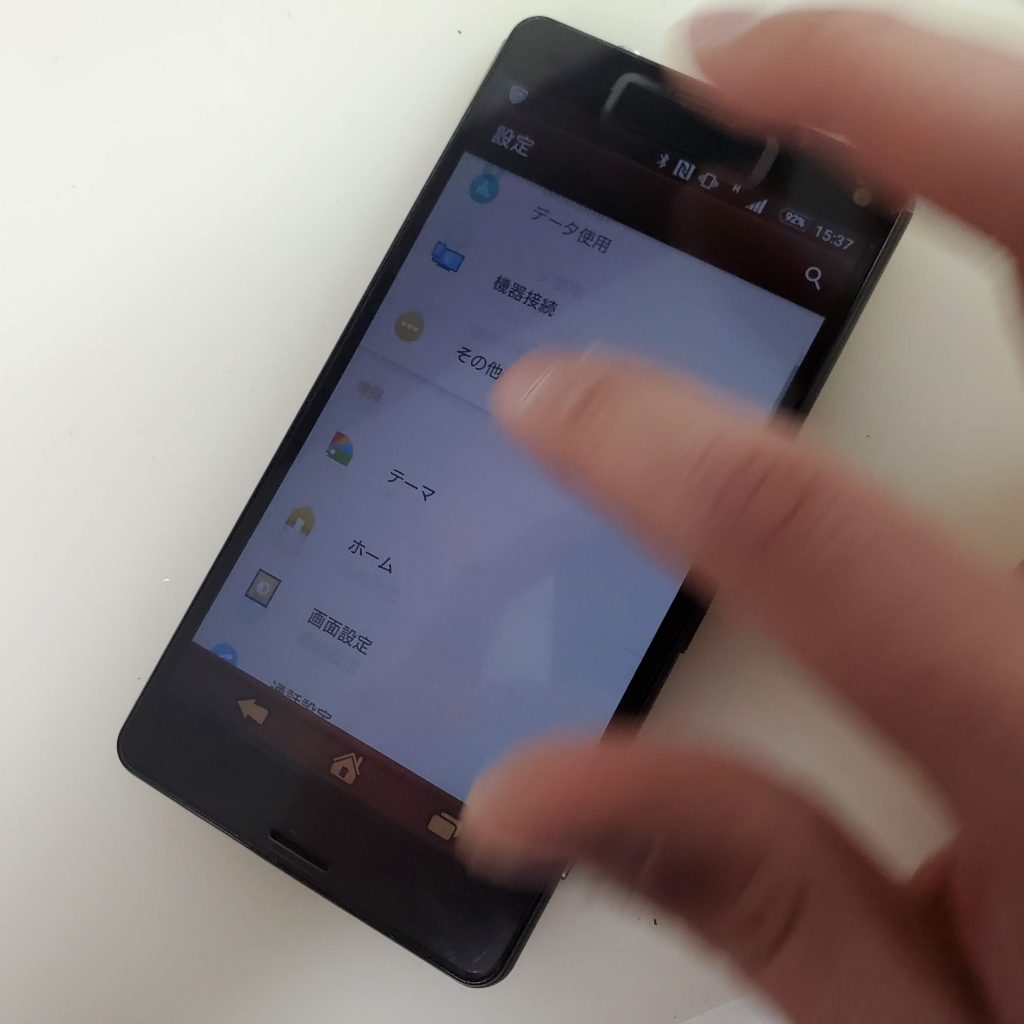
組み付け後は以下の内容で動作確認を行います。
・タッチ操作
・スピーカー
・カメラ(内側・外側)
・充電
・通話機能
上記の内容を確認して作業完了です。
通常画面修理であれば2時間程度だけども・・
実は画面修理と一緒にバッテリー交換をしても作業時間は基本的には変わりません!
何故かと言うと、画面を外す工程で中を開けてしまえば、テープを剥がす工程が一つ増えるだけなので、バッテリー交換も
容易に出来るのです!
なので、作業時間は画面+バッテリー交換であっても基本的には変動しません!
店内の混雑時は、多少変動してしまうかもしれませんが、概ね2時間でお渡し出来ます!
ただし3ヵ所目以降の修理や、2台以上の修理の場合は例外なのでお気を付け下さい!
本日はここまで!
最後までお読み頂きありがとうございました!
新型コロナウィルスで引きこもり気味の渋谷店スタッフDです!
本日もXperiaの修理をご紹介していきたいと思います!
今回はXperiaZ3compactの修理事例です!
Z3シリーズもかなり古く修理で来る事も稀になってきたので久々ですね(;^ω^)
早速お持ち込みの状態からご紹介いたしましょう!
お持ち込み時の状態

ご来店した時の状態をご説明いたします。
画像をご覧の通り、背面パネルが剥離しているのが分かりますね。
液晶の方は点灯するのでしょうか??

液晶は映るようですね(;^ω^)
しかし、タッチ操作はできない状態な様で、電源が切れなくなっていました・・・
これは私生活に支障を来すレベルですね(;´Д`)
この症状であれば画面交換をすれば解消する症状なので、早速交換をしていきたいと思います。
今回はバッテリー交換もご希望との事でしたので、こちらも併せて交換となりました。
分解作業開始!!

今回は背面パネルが浮いている状態でしたので、暖め作業は省きました。
半分以上剥がれていると、暖めなくてもスムーズに外せる場合もあります。
剥離していた原因としては、内部に粉塵が入り込んでいる事が原因で、粘着力が落ちて浮いてしまった様です。
バッテリーの膨張も疑いましたが、膨張は見ている限り見受けられませんでした、
しかし、バッテリーの表面が凸凹している状態でしたので、かなり劣化はしています。
内部を分解

ではでは、内部のまずはフレームから取り外していきましょう!
周りに付いているネジを全て外して、フレームを外します。

外すとこんな感じです!
フレームを完全に分離させたら、次は液晶を外す手順です。
ここで暖め作業

ここで初めて暖める作業が入ります。
先程はこの工程を外しましたが、流石に液晶に関しては暖めて外すほうが効率よく作業出来ます。
おおよそ5分程度暖めれば、テープの粘着も弱くなるので、外しやすくなります。

液晶を剥がす際は、コネクターの位置がかなり狭い部分を通って配線されているので、
取り外しに注意して外します。
基盤からバッテリーも分解

今回はバッテリーも交換との事なので、バッテリーを基板から取り外します。
バッテリーは両面テープで固定してあるだけなので、テープを剥がせば取り出せます。
新しい液晶とバッテリーを組み付け

液晶とバッテリーを外し終わったら、逆の手順で新しい部品を組み付けていきます。
背面パネルのテープは、かなりボロボロだったので、新しいテープを付けてピッタリと張り付ける様にしました。
動作確認
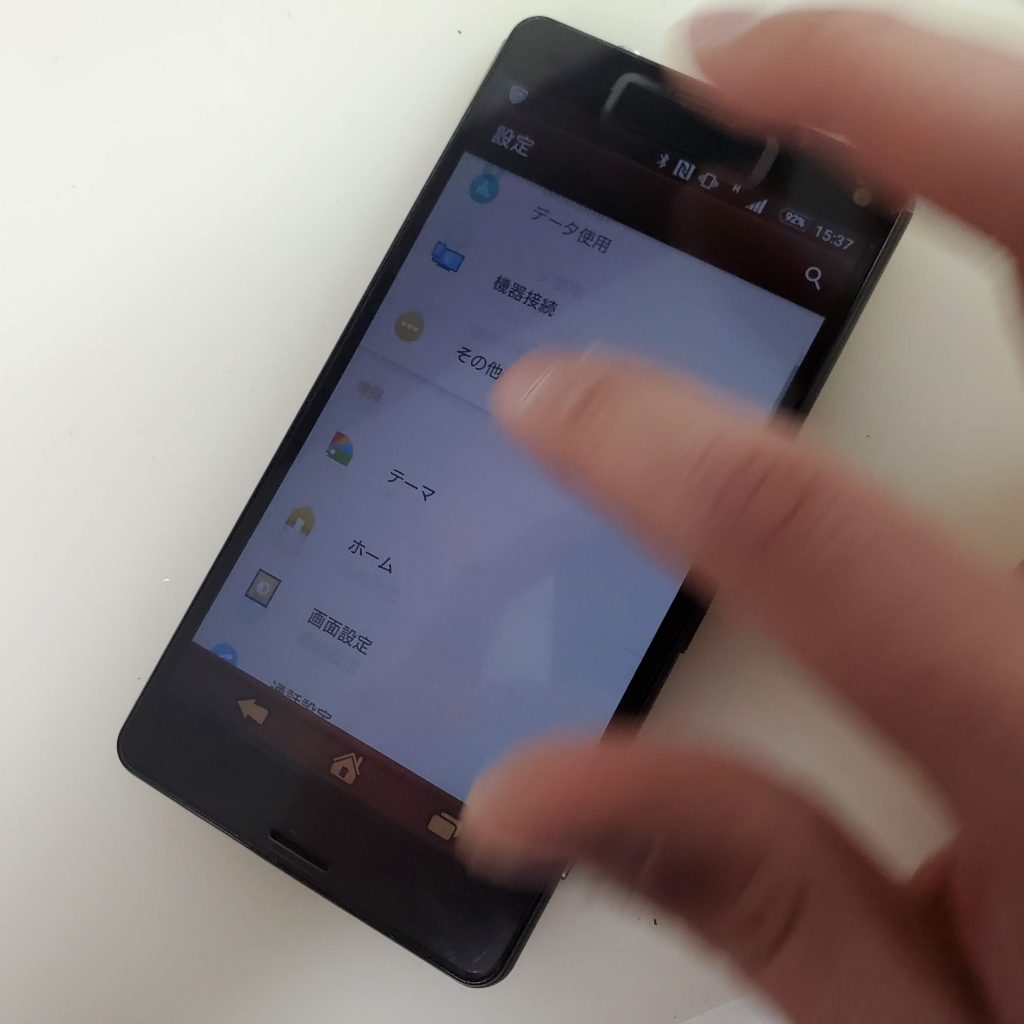
組み付け後は以下の内容で動作確認を行います。
・タッチ操作
・スピーカー
・カメラ(内側・外側)
・充電
・通話機能
上記の内容を確認して作業完了です。
通常画面修理であれば2時間程度だけども・・

実は画面修理と一緒にバッテリー交換をしても作業時間は基本的には変わりません!
何故かと言うと、画面を外す工程で中を開けてしまえば、テープを剥がす工程が一つ増えるだけなので、バッテリー交換も
容易に出来るのです!
なので、作業時間は画面+バッテリー交換であっても基本的には変動しません!
店内の混雑時は、多少変動してしまうかもしれませんが、概ね2時間でお渡し出来ます!
ただし3ヵ所目以降の修理や、2台以上の修理の場合は例外なのでお気を付け下さい!
本日はここまで!
最後までお読み頂きありがとうございました!
秋葉原店の最新記事




 ブログホーム
ブログホーム